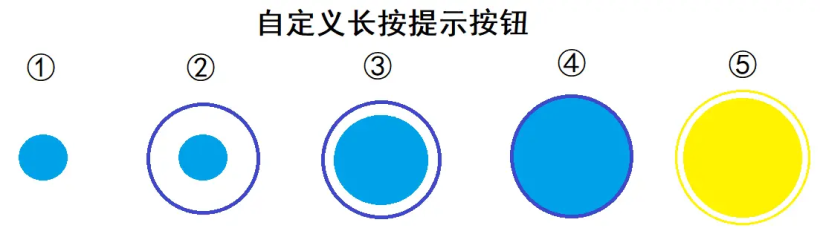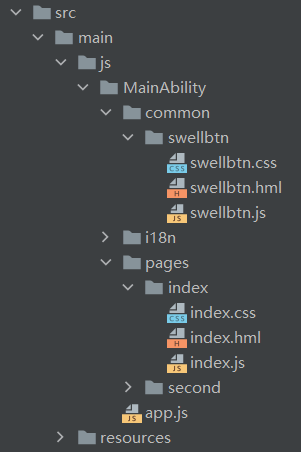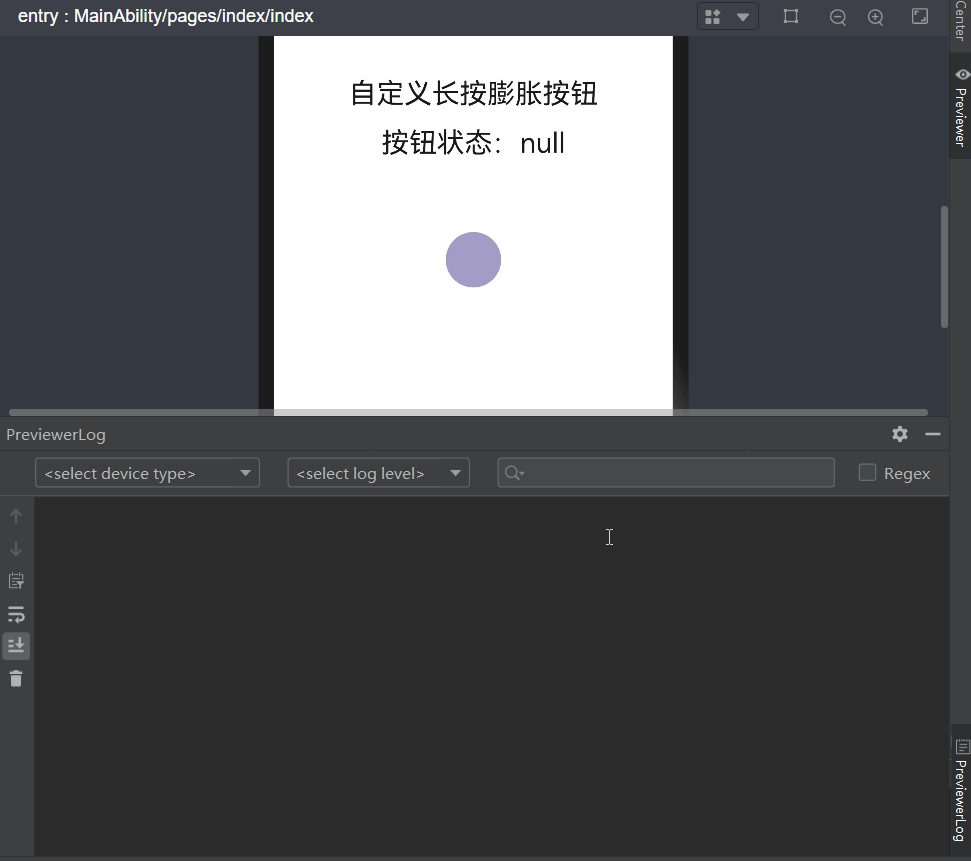常见的长按事件onlongpress不能设定长按的时间,除此之外,绑定了长按事件的按钮在完成长按操作前后并没有明显的样式变化,用户无法从中得到长按操作进行的反馈,在有此类需求的场景时是无法满足的。

想了解更多关于开源的内容,请访问:
51CTO 开源基础软件社区
https://ost.51cto.com
前言
今天给大家分享下我个人在学习鸿蒙应用开发初期写的一个小组件,希望能帮助大家学习如何完成一个自定义组件。
组件介绍
常见的长按事件onlongpress不能设定长按的时间,除此之外,绑定了长按事件的按钮在完成长按操作前后并没有明显的样式变化,用户无法从中得到长按操作进行的反馈,在有此类需求的场景时是无法满足的。因此我根据这些需求开发一个自定义长按按钮组件,同时兼顾按钮和进度条两个功能。最初的设计图如下:
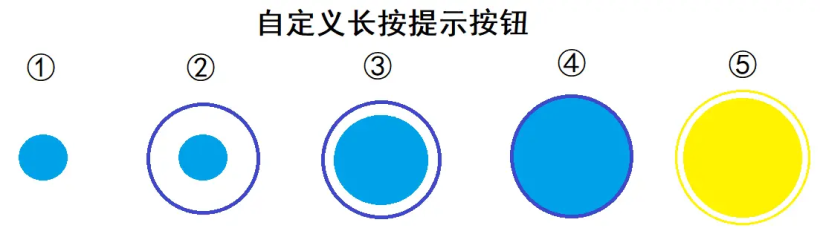
项目结构
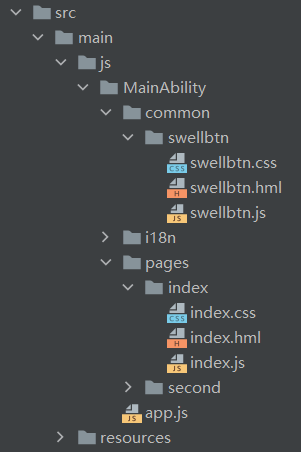
组件开发
页面布局:使用stack栈布局,以canvas画布做背景,button按钮组件在上。
<stack class="stack-parent">
<canvas ref="canvas1" class="my-canvas"></canvas>
<button type="circle" style="radius: ` divR `; background-color: ` btnColor `;"
disabled="` disabled `" ontouchstart="Show" ontouchend="Erase"></button>
</stack>
组件属性参数设置
参数名
| 描述
| 参数类型
| 默认值
|
duration
| 长按事件触发时长
| Number
| 2000
|
btnColor
| 按钮颜色
| String
| #9D9D9D
|
ringColor
| 长按过程中外圈颜色
| String
| #82D900
|
finishColor
| 事件就绪时外圈阴影颜色
| String
| #FFFF37
|
动作拆解:在按钮上绑定ontouchstart事件和ontouchend事件,以实现长按操作。
- 点击动作:点击时显示外圈,按钮逐渐变大,直至达到设定时长膨胀至最大。
Show() {
//打印按钮当前状态为“正在点击”
this.$emit('btnType', {btnstate: '点击'});
console.log("————按钮状态:点击中————");
const el = this.$refs.canvas1;
const ctx = el.getContext('2d', { antialias: true });
//画外圈,用于提示长按进度
ctx.lineWidth = 5;
ctx.strokeStyle = this.ringColor;
ctx.beginPath();
ctx.arc(150, 150, 100, 0, 6.28);
ctx.stroke();
console.log("外圈显现,按钮膨胀");
//膨胀动画
let options1 = {
duration: this.duration, //运行时间
easing: 'linear', //动画时间曲线
fill: 'forwards', //指定动画起始态或终止态
iterations: 1, //播放次数
begin: 50.0, //播放起点
end: 100.0, //播放终点
}
this.animator.update(options1);
let _this = this;
this.animator.onframe = function(value) {
_this.divR = value;
//外部色圈显现,提示启动事件准备就绪
if(100 == _this.divR) {
ctx.beginPath();
ctx.arc(150, 150, 120, 0, 6.28);
ctx.shadowBlur = 1;
ctx.shadowColor = _this.finishColor;
ctx.stroke();
console.log("准备就绪,松开触发");
}
};
this.animator.play();
},- 松开动作:长按达到设定时间,生成外圈阴影,松开即可启动事件;若中途松开,按钮瞬间恢复到初始状态。
Erase() {
//打印按钮当前状态为“松开”
this.$emit('btnType', {btnstate: '松开'});
console.log("————按钮状态:松开————");
//重置动画
let options2 = {
duration: 0, //运行时间
easing: 'linear', //动画时间曲线
fill: 'forwards', //指定动画起始态或终止态
iterations: 1, //播放次数
end: 50.0, //播放终点为初始起点
}
this.animator.update(options2);
let _this = this;
this.animator.onframe = function(value) {
_this.divR = value;
};
//成功启动事件
if(100 == _this.divR) {
this.disabled = true; //按钮失效,不可点击
//向父组件传递事件的状态值为true
this.$emit('eventType', {eventstate: true});
console.log("启动成功");
}
//启动失败,擦除提示外圈
else {
const el = this.$refs.canvas1;
const ctx = el.getContext('2d');
ctx.clearRect(45, 45, 210, 210);
console.log("启动失败")
console.log("外圈擦除,按钮重置");
}
},组件引用
<element name="swellbtn" src='common/swellbtn/swellbtn.hml'></element>
<swellbtn duration="1000" btn-color="#A39CC9" ring-color="#FFD800" finish-color="#FFFF37"
@btn-type="btnClicked" @event-type="eventState"></swellbtn>
- 注意,在官方文档中对在父组件中绑定子组件的事件方法或属性命名时,有以下要求:

最终效果
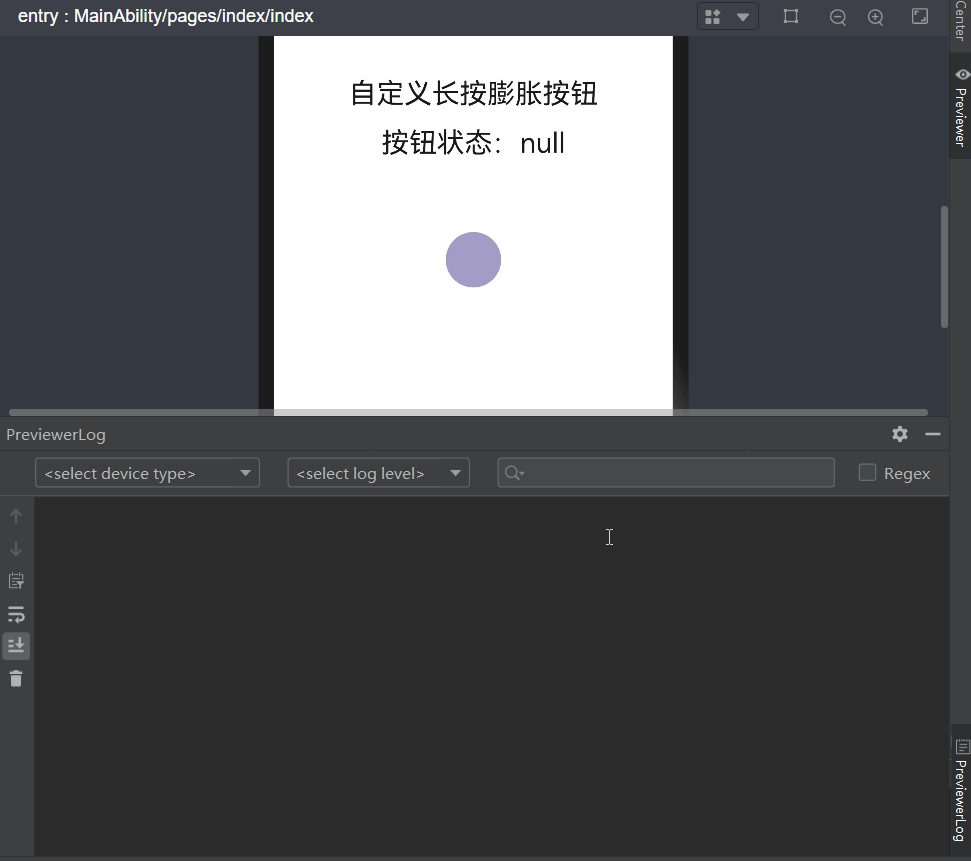
结语
自定义组件开发的意义在于解决某些特定场景的需求,该组件的开发难度较低,希望这篇文章能帮助大家理解自定义组件设计和开发的流程。
文章相关附件可以点击下面的原文链接前往下载:
https://ost.51cto.com/resource/2353。
想了解更多关于开源的内容,请访问:
51CTO 开源基础软件社区
https://ost.51cto.com。